Hp IPAQ RX4500, IPAQ RX4200 User Manual [sv]

HP iPAQ:n
Vejledningen Produktoplysninger
Svenska

© 2006 Hewlett-Packard Development
Company, L.P.
Microsoft, Windows, Windows-logotypen,
Outlook och ActiveSync är varumärken som
tillhör Microsoft Corporation i USA och andra
länder.
HP iPAQ-produkter använder Microsoft®
Windows ® 5.0-programvara för Pocket PC.
varumärke som tillhör dess ägare.
Bluetooth® är ett varumärke som tillhör
ägaren och används av Hewlett-Packard
Development Company L.P. under licens.
Alla andra produktnamn som omnämns kan
vara varumärken som tillhör respektive
företag.
Hewlett-Packard Company ansvarar inte för
tekniska fel, redigeringsfel eller för material
som har utelämnats i detta dokument.
Informationen tillhandahålls i befintligt skick
utan garanti av något slag och kan ändras
utan föregående meddelande. De garantier
som gäller för Hewlett-Packard-produkter
beskrivs i de garantivillkor som medföljer
respektive produkt. Ingen information i detta
dokument ska tolkas som utgörande
ytterligare garanti.
Detta dokument innehåller
varumärkesinformation som skyddas av
copyright. Ingen del av detta dokument får
kopieras, återges i någon form eller
översättas till ett annat språk utan skriftligt
medgivande från Hewlett-Packard
Development Company L.P.
SD-logotypen är ett
Svenska
Produktinformationsguide för HP iPAQ
Första utgåvan (september 2006)

Innehåll
Produktinformationsguide för HP iPAQ
Vanliga frågor och svar ........................................................................................................................ 1
Lådans innehåll .................................................................................................................................... 2
Innehållet på CD:n Getting Started (Komma igång) ............................................................................. 3
Hitta mer information ............................................................................................................................ 3
Komponenter ........................................................................................................................................ 4
Komponenter på ovansidan ................................................................................................. 4
Komponenter på baksidan ................................................................................................... 4
Komponenter på vänster och höger sida ............................................................................. 5
Ställa in HP iPAQ:n .............................................................................................................................. 6
Steg 1: Sätt i batteriet .......................................................................................................... 6
Steg 2: Ladda batteriet ........................................................................................................ 6
Steg 3: Sätt i CD:n Getting Started i CD-enheten på datorn ............................................... 6
Steg 4: Följ instruktionerna på skärmen på datorn .............................................................. 7
Microsoft ActiveSync ........................................................................................... 7
Steg 5: Slutför Installationsguiden på din HP iPAQ ............................................................. 7
Steg 6: Synkronisera HP iPAQ:n med persondatorn ........................................................... 7
Synkronisering .................................................................................................... 7
Ändra ActiveSync-anslutningsläge ...................................................................... 9
Felsökningshjälp för synkroniseringsproblem ..................................................... 9
Skydda HP iPAQ:n med ett lösenord ................................................................................................. 11
Hitta serie- och modellnummer .......................................................................................................... 12
Återställa HP iPAQ:n .......................................................................................................................... 12
Utföra en mjuk återställning ............................................................................................... 12
Göra en fabriksåterställning ............................................................................................... 13
HP Snabbstart .................................................................................................................................... 13
Skärmen Idag ..................................................................................................................................... 13
Statusikoner ....................................................................................................................... 14
iPAQ Wireless (iPAQ Trådlöst) .......................................................................................... 14
Kontrollera batteriladdningsnivån ....................................................................................................... 15
Tips för batteribesparing ..................................................................................................................... 16
Skriva text ........................................................................................................................................... 17
Skriva text med Block Recognizer ..................................................................................... 18
Skriva text med skärmtangentbordet ................................................................................. 18
Skriva text med Letter Recognizer ..................................................................................... 19
Skriva med Transcriber ...................................................................................................... 19
Underhållning ..................................................................................................................................... 20
Windows Media Player 10 Mobile ...................................................................................... 20
Lyssna på musik och titta på videor .................................................................. 21
Rensa spelningslistan ....................................................................................... 21
Svenska
SVWW iii

Uppdatera ett bibliotek ...................................................................................... 21
HP Photosmart Mobile ....................................................................................................... 21
Bifoga en röstanteckning till en bild ................................................................... 22
Skicka bilder med e-post ................................................................................... 22
Visa ett bildspel ................................................................................................. 22
Mobile Office ...................................................................................................................................... 23
Kalender ............................................................................................................................ 23
Använda Kalender ............................................................................................. 23
Visa dagens agenda ......................................................................................... 24
Visa avtalade tider ............................................................................................. 24
Planera en avtalad tid ....................................................................................... 24
Skicka en mötesförfrågan ................................................................................. 24
Kontakter ........................................................................................................................... 25
Använda Kontakter ............................................................................................ 25
Skapa en kontakt .............................................................................................. 25
Hitta en kontakt ................................................................................................. 26
Uppgifter ............................................................................................................................ 26
Skapa en uppgift ............................................................................................... 26
Leta upp en uppgift ........................................................................................... 26
Messaging (Meddelandehantering) ................................................................................... 27
Olika sätt att läsa e-postmeddelanden .............................................................. 27
Ställa in ett e-postkonto på en Exchange Server .............................................. 27
Ställa in ett POP3-, HTTP- eller IMAP4- e-postkonto ....................................... 28
Skriva och skicka Outlook e-postmeddelanden ................................................ 29
Besvara eller vidarebefordra ett Outlook e-postmeddelande ............................ 29
Sortera meddelandelistan ................................................................................. 29
Internet Explorer Mobile ..................................................................................................... 30
Word Mobile ....................................................................................................................... 30
Excel Mobile ...................................................................................................................... 30
PowerPoint Mobile ............................................................................................................. 30
WLAN ................................................................................................................................................. 31
Sätta på eller stänga av WLAN .......................................................................................... 31
Söka efter WLAN-nätverk .................................................................................................. 32
Konfigurera inställningar för nätverkssäkerhet .................................................................. 32
Bluetooth ............................................................................................................................................ 32
Sätta på och stänga av Bluetooth ...................................................................................... 33
Ansluta till ett Bluetooth-headset ....................................................................................... 33
Skydda HP iPAQ-skärmen ................................................................................................................. 33
Få service på en skadad skärm ......................................................................................................... 34
Ytterligare instruktioner för användning av HP iPAQ ......................................................................... 34
Svenska
Index ................................................................................................................................................................... 35
iv SVWW

Produktinformationsguide för HP iPAQ
Vanliga frågor och svar
Hur gör jag? Hitta informationen här...
Installera Microsoft ActiveSync och skapa ett ActiveSyncpartnerskap?
Felsöka ActiveSync? Felsökningshjälp för synkroniseringsproblem på sidan 9
Leta upp serie- och modellnumret för HP iPAQ:n? Hitta serie- och modellnummer på sidan 12
Ställa in ett e-postkonto? Messaging (Meddelandehantering) på sidan 27
Utföra en mjuk återställning eller en fabriksåterställning? Återställa HP iPAQ:n på sidan 12
Använda trådlösa anslutningar? WLAN på sidan 31
Använda inbyggd Bluetooth-teknik? Bluetooth på sidan 32
Spara batteriström? Tips för batteribesparing på sidan 16
Skydda HP iPAQ:n från skärmskador? Skydda HP iPAQ-skärmen på sidan 33
Använda underhållningsfunktionerna i HP iPAQ:n? Underhållning på sidan 20
Synkronisering på sidan 7
SVWW Vanliga frågor och svar 1
Svenska

Lådans innehåll
I den här bilden visas de artiklar som finns i lådan med HP iPAQ:n. Använd den här bilden för att bekanta
dig med den nya enheten.
OBS! Lådans innehåll varierar efter modell.
Svenska
Lådans innehåll
(1) Borttagbart fällbart lock
(2) HP iPAQ:n
(3) Pekdon
(4) CD:n Getting Started (Komma igång) med specialprogramvara
(5) Borttagbart/omladdningsbart litiumjonbatteri, 1 200 mAh
(6) HP iPAQ-dokumentation
(7)
(8) Mini-USB-synkroniseringskabel
(9)
1
Sladdanslutet stereoheadset medföljer inte alla modeller.
2
Att lyssna på stereoutrustning på högsta volym under lång tid kan skada hörseln. För att minska risken för skador på hörseln
bör du inte lyssna på högsta volym under några längre perioder. HP rekommenderar att du använder det headset från
Plantronics, med artikelnummer 430219, som medföljer HP iPAQ:n.
3
Beroende på var du befinner dig kan den medföljande nätadaptern levereras med mer än en utbytbar kontakt, som kanske
inte är monterad. Montera rätt kontakt för din region.
Sladdanslutet stereoheadset
Nätadapter med utbytbar kontakt
1, 2
3
2 Produktinformationsguide för HP iPAQ SVWW

Innehållet på CD:n Getting Started (Komma igång)
På CD:n Getting Started hittar du:
Microsoft ActiveSync 4.1 eller senare
●
Microsoft Outlook 2002
●
Ytterligare produktinformation
●
Viktig säkerhetsinformation
●
Ytterligare programvara för HP iPAQ:n och datorn
●
OBS! Innehållet på CD:n Getting Started kan variera. Vissa modeller har eventuellt inte alla
program.
All programvara och dokumentation har utformats för att kunna placeras och installeras på datorn och
göra det möjligt att utnytta HP iPAQ:n till fullo.
OBS! Alla aktuella Microsoft-operativsystem stöds av ActiveSync 4.1 utom Windows 98SE och
Windows ME.
Hitta mer information
Information om… Finns här…
Använda HP iPAQ Additional Product Information (Ytterligare produktinformation)
på CD:n Getting Started (Komma igång).
Ansluta till och synkronisera med en dator ActiveSync-hjälp på datorn. Om du vill visa Hjälp startar du
ActiveSync och klickar sedan på Hjälp >Hjälp om Microsoft
ActiveSync.
Felsökningsinformation för ActiveSync-anslutningar ActiveSync-felsökaren på datorn. Starta ActiveSync,
Program som finns på HP iPAQ:n Getting Started-CD och Hjälp på HP iPAQ. På Start-menyn
Säkerhetsföreskrifter Viktig säkerhetsinformation på CD:n Getting Started.
Webbplatser som har optimerats för din HP iPAQ www.hp.com/go/ipaqmobile
Tillbehörsprodukter www.hp.com/accessories/ipaq
Garantiinformation www.hp.com/go/handheldwarranty
Hjälp >Hjälp om Microsoft ActiveSync >Felsökning.
pekar du på Hjälp.
SVWW Innehållet på CD:n Getting Started (Komma igång) 3
Svenska
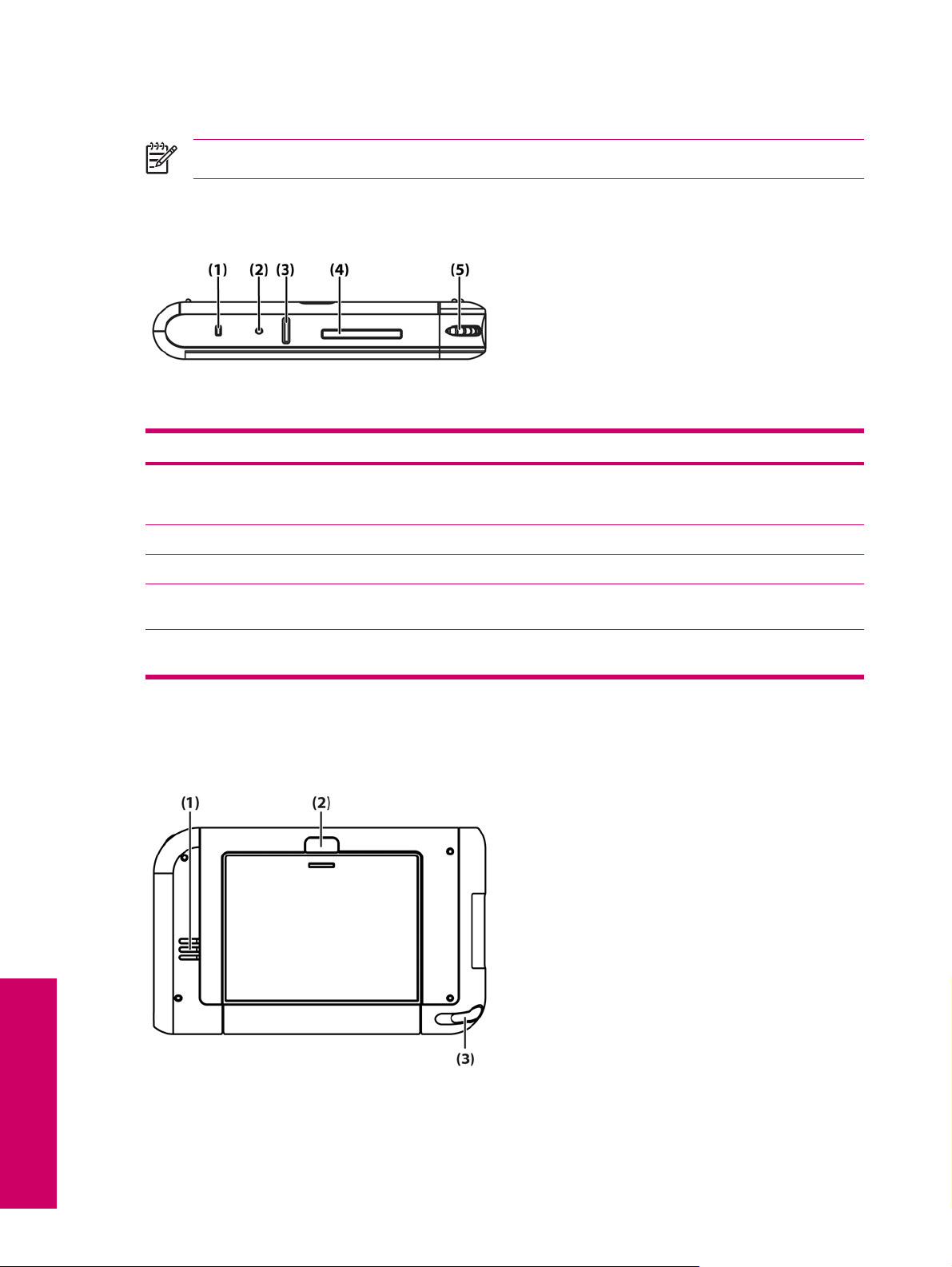
Komponenter
OBS! Alla modeller finns inte i alla länder/regioner.
Komponenter på ovansidan
Komponent Funktion
(1) Lysdiodindikator för trådlöst
(2) Återställningsknapp Tryck med pekdonet för att utföra en mjuk återställning av HP iPAQ:n.
(3) Inspelningsknapp Tryck för att spela in röst eller ljud.
(4) SD-kortplats Sätt i ett SD-lagringskort (Secure Digital) för datalagring eller ett SDIO-kort
(5) Rullningshjul Använd rullningshjulet för att flytta genom dokument och webbsidor. Gör ett
Komponenter på baksidan
Blinkande blå lysdiod–WLAN eller Bluetooth är påsatt.
●
Släckt lysdiod–WLAN och Bluetooth är avstängda
●
(Secure Digital Input/Output) för att utöka HP iPAQ:ns funktioner.
val genom att trycka på rullningshjulet.
Svenska
4 Produktinformationsguide för HP iPAQ SVWW

Komponent Funktion
(1) Högtalare Använd högtalaren för att lyssna på ljudinnehåll.
(2) Batterilock Ta bort för att installera eller ta bort batteriet.
(3) Pekdon När du vill använda pekdonet:
Ta bort pekdonet genom att föra det utåt.
●
Sätt tillbaka pekdonet genom att föra det inåt.
●
Komponenter på vänster och höger sida
Komponent Funktion
(1) Intern WLAN-antenn Sänder och tar emot WLAN-signaler.
(2) Laddnings-/kommunikationsport Ansluter till mini-USB-synkroniseringskabel.
(3) Headsetkontakt Sätt i headsetet i den här kontakten för att lyssna på musik.
(4) Pekdon När du vill använda pekdonet:
Ta bort pekdonet genom att föra det utåt.
●
Sätt tillbaka pekdonet genom att föra det inåt.
●
(5) Rullningshjul Använd rullningshjulet för att flytta genom dokument och webbsidor. Gör ett
val genom att trycka på rullningshjulet.
(6) Mikrofon Tala i mikrofonen för att spela in röstanteckningar.
(7) OK-knappen Tryck för att stänga det aktuella fönstret eller programmet. Tryck och håll
ned för att öppna Kalender.
(8) Meddelandeknappen Tryck för att öppna Meddelandehantering. Tryck och håll ned för att öppna
Kontakter.
SVWW Komponenter 5
Svenska

Komponent Funktion
(9) Windows Media Player-knappen Tryck för att öppna Windows Media Player. Tryck och håll ned för att öppna
(10) Knappen Vrid skärmen Tryck för att vrida skärmen till stående eller liggande format. Tryck och håll
(11) Intern Bluetooth-antenn Sänder och tar emot Bluetooth-signaler.
(12) Strömknapp Tryck för att sätta på och stänga av enheten.
Ställa in HP iPAQ:n
Använd nedanstående steg för att snabbt ställa in HP iPAQ:n och ansluta den till datorn. Bilderna i
föregående avsnitt visar HP iPAQ-komponenternas placeringar.
Steg 1: Sätt i batteriet
1. Ta bort batterilocket genom att trycka på knappen öppna och föra batterilocket bort från HP iPAQ:n.
2. Rikta in batteriets kontakter på batteriet med stiften i batterifacket och sätt i batteriet.
3. För på batterilocket tills det klickar på plats.
Internet Explorer Mobile.
ned för att öppna iPAQ Wireless (iPAQ Trådlöst).
Svenska
Steg 2: Ladda batteriet
VIKTIGT Undvik att skada HP iPAQ:n eller nätadaptern genom att kontrollera att alla kontakter
är rätt inriktade innan du ansluter dem.
Batteriet tillför ström så att HP iPAQ:n kan fungera. HP iPAQ:n levereras med en mini-USBsynkroniseringskabel, som måste användas för att ladda enheten.
Det tar cirka 2 till 4 timmar att ladda batteriet fullständigt första gången. Efter det kan det ta längre tid
att ladda batteriet.
1. Anslut USB-änden på mini-USB-kabeln till porten på nätadaptern.
2. Montera lämplig kontakt på nätadaptern.
3. Anslut nätadaptern till ett eluttag.
4. Anslut mini-USB-synkroniseringskabeln till laddnings-/kommunikationsporten på HP iPAQ:n.
Kabelkontakten kan bara sättas i på ett håll så tvinga inte i den. Om kontakten inte är lätt att sätta
i vänder du på den.
Steg 3: Sätt i CD:n Getting Started i CD-enheten på datorn
Använd skivan Getting Started för att slutföra installationen av HP iPAQ:n och synkronisera HP iPAQ:n
med datorn.
HP installationsguide öppnas automatiskt och programmet börjar köras.
OBS! Har du administratörsbehörighet på datorn? Om inte kan du få problem att installera
programmen från CD:n Getting Started. Administratören måste installera programmen.
6 Produktinformationsguide för HP iPAQ SVWW

Steg 4: Följ instruktionerna på skärmen på datorn
Installationsguiden installerar:
Microsoft ActiveSync
●
andra extraprogram
●
Microsoft ActiveSync
Anslut HP iPAQ:n när du uppmanas till det.
1. Anslut USB-änden på synkroniseringskabeln till en USB-port på datorn.
2. Anslut mini-USB-änden på synkroniseringskabeln till laddnings-/kommunikationsporten på
HP iPAQ:n. Kontakten kan bara sättas i på ett håll så tvinga inte i den. Om kontakten inte är lätt
att sätta i vänder du på den.
När du instrueras till det markerar du de objekt som ska synkroniseras mellan HP iPAQ:n och datorn.
Gör något av följande:
Markera kryssrutan för de objekt som du vill synkronisera. Om det inte går att markera en kryssruta
●
kanske du måste avmarkera kryssrutan för samma informationstyp någon annanstans i listan.
Avmarkera kryssrutan för de objekt som du inte längre vill synkronisera.
●
Om du vill ändra tillgängliga synkroniseringsinställningar väljer du typ av information och pekar på
Inställningar.
OBS! Använder ditt företag en Microsoft Exchange Server? Om inte bör du under installationen
avmarkera kryssrutan som är märkt Synkronisera direkt med en server som kör Microsoft
Exchange Server Om du vill synkronisera med datorn nu måste du ha serveradressen och dina
inloggningsuppgifter.
När ActiveSync-installationen är klar återgår du till HP installationsguiden där du hittar fler program
och ytterligare information om produkter och inställningar.
Steg 5: Slutför Installationsguiden på din HP iPAQ
Följ anvisningarna på skärmen när du slår på HP iPAQ:n första gången. Använd pekdonet för att ange
information. (Se bilderna på produktkomponenter för att hitta pekdonet.)
Steg 6: Synkronisera HP iPAQ:n med persondatorn
Synkronisering
Med Microsoft ActiveSync-programvara som finns på CD:n Getting Started kan HP iPAQ:n och din dator
kommunicera.
För att synkroniseringen ska fungera installerar du Microsoft ActiveSync på datorn innan du ansluter
HP iPAQ:n till datorn.
SVWW Ställa in HP iPAQ:n 7
Svenska

Använd ActiveSync till följande:
Synkronisera information mellan HP iPAQ:n och högst två datorer eller en server så att den senaste
●
informationen finns på alla platser.
Ändra synkroniseringsinställningarna och synkroniseringsschemat.
●
Kopiera filer mellan HP iPAQ:n och datorn.
●
Installera program på HP iPAQ:n.
●
Synkronisera länkar.
●
Skicka och ta emot e-post.
●
Begära möten.
●
När du synkroniserar HP iPAQ:n med en dator lagras samma information (t ex kalender, kontakter och
e-postmeddelanden) på båda enheterna och du får åtkomst till dem både när du arbetar på datorn eller
när du reser med HP iPAQ:n. Välj en av följande metoder när du ska synkronisera HP iPAQ:n med en
dator:
Mini-USB-synkroniseringskabel
●
Bluetooth
●
Så här synkroniserar du HP iPAQ:n med en dator med hjälp av mini-USB-synkroniseringskabeln:
Svenska
1. Kontrollera att ActiveSync 4.1 eller senare är installerat på datorn.
2. Anslut USB-änden på synkroniseringskabeln till datorn.
3. Anslut mini-USB-änden på synkroniseringskabeln till laddnings-/kommunikationsporten på
HP iPAQ:n.
VIKTIGT Undvik att skada HP iPAQ:n eller nätadaptern genom att kontrollera att alla
kontakter är rätt inriktade innan du ansluter dem.
Synkroniseringen börjar automatiskt.
4. Klicka på Nästa på skärmen Guiden Installera synkronisering.
5. Gör något av följande:
Kryssrutan är markerad som standard för direkt synkronisering med en Microsoft Exchange-
●
server. Avmarkera kryssrutan om du inte vill synkronisera direkt med en Microsoft Exchangeserver och klicka sedan på Nästa.
Klicka på Nästa för att synkronisera direkt med en Microsoft Exchange-server.
●
6. När skärmen Synkroniseringsalternativ visas markerar du de objekt som du vill synkronisera
mellan HP iPAQ:n och datorn och klickar sedan på Nästa.
7. När objekten har synkroniserats klickar du på Slutför. Guiden Installera synkronisering börjar
synkronisera de objekt som du har markerat.
Om ActiveSync inte börjar synkronisera kan du starta synkroniseringen manuellt:
På datorn öppnar du ActiveSync genom att välja Start-menyn >Program >Microsoft
▲
ActiveSync.
8 Produktinformationsguide för HP iPAQ SVWW

Ändra ActiveSync-anslutningsläge
Du kan ändra den typ av ActiveSync-anslutning som används mellan HP iPAQ:n och datorn
(persondatorn) för att uppfylla dina behov.
Du bör använda USB Serial Sync Mode (Synkroniseringsläge USB seriell) i följande fall:
Om du har allmänna problem med ActiveSync-anslutningen mellan HP iPAQ:n och datorn.
●
Om du behöver ansluta HP iPAQ:n till datorn medan du använder en VPN-tunnel (virtuellt privat
●
nätverk) från datorn.
Om du kör en egen brandväggsprogramvara eller någon i företaget på datorn.
●
Du bör använda synkroniseringsläget RNDIS om du överför stora filer och inte har några
brandväggsanslutningsproblem mellan HP iPAQ:n och datorn.
Så här ändrar du ActiveSync-läget på HP iPAQ:n:
1. Peka på Start >Inställningar > fliken Anslutningar >ActiveSync-läge.
2. Välj Synkroniseringsläge RNDIS eller Synkroniseringsläge USB seriell.
3. Peka på OK för att byta ActiveSync-läge.
Felsökningshjälp för synkroniseringsproblem
Nedan visas en lista över symptom som kan vara tecken på att det har uppstått synkroniseringsproblem:
Inga ActiveSync-klockor hörs (eller en grå ikon visas) och det finns ingen aktivitet i ActiveSync-
●
fönstret på din dator.
ActiveSync-klockor hörs och ActiveSync-ikonen på din dator ändras till en snurrande grön ikon.
●
Meddelandet om hämtning av inställningar visas på din dator men ActiveSync-anslutningen avbryts
innan partnerskapet skapas.
ActiveSync söker efter en anslutning men ingen skapas. (Den gröna ikonen på din dator fortsätter
●
att snurra.)
Synkronisering har skapats mellan HP iPAQ:n och datorn men anslutningen avbryts. (Den gröna
●
ikonen på din dator fortsätter att snurra och tonas ned.)
Meddelanderuta för brandvägg eller annat program för nätverksskydd visas för att ActiveSync ska
●
kunna få åtkomst till nätverket eller Internet.
SVWW Ställa in HP iPAQ:n 9
Svenska
